Anuncio
A pesar de su éxito, hay algo en Raspberry Pi que podría desanimar a la gente: hasta ahora, configurarlo no ha sido particularmente fácil de usar. ¡NOOBS tiene como objetivo cambiar eso!
Destinado a que los jóvenes se familiaricen con la informática en países donde las habilidades de TI son una rareza, el Raspberry Pi ha demostrado ser un dispositivo sorprendentemente popular, especialmente teniendo en cuenta el relativamente bajo especificación.
Configurar una Raspberry Pi no es difícil; sin embargo, está involucrado innecesariamente y requiere un software de escritura de tarjeta SD. ¿No sería mucho más fácil si las herramientas para instalar el Pi simplemente se copiaran en una tarjeta SD y se iniciara la computadora?
La Fundación Raspberry Pi obviamente lo pensó, ya que ha lanzado NOOBS, una herramienta para agilizar la instalación, ejecutar múltiples sistemas operativos y configurar fácilmente las opciones de su sistema operativo.
¿Qué es NOOBS?
Proporcionado como descarga gratuita desde el sitio web de Raspberry Pi,
NOOBS (nuevo software listo para usar) es una interfaz de usuario que permite la fácil instalación de una variedad de sistemas operativos para su Raspberry Pi. Hay dos descargas disponibles: una voluminosa instalador sin conexión que descarga todos los sistemas operativos disponibles y una opción Slimline, Lite, que está configurada para la red instalación.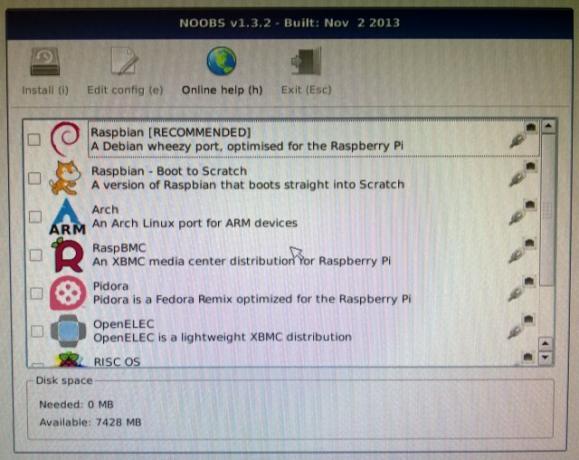
Una vez que se completa la instalación (ver más abajo), NOOBS también proporciona los medios para configurar su Pi; anteriormente esto habría sido algo que haría al abrir un archivo de texto o - en el caso de Raspbian Optimice el poder de su Raspberry Pi con RaspbianComo corresponde a un hombre con demasiada tecnología en sus manos, he estado jugando con mi Raspberry Pi recientemente, configurando el dispositivo para que funcione a su máximo potencial. Sigue funcionando como ... Lee mas - en un menú de línea de comando. Con NOOBS, la configuración se hace mucho más fácil.
En última instancia, esta utilidad facilita y agiliza la configuración y el inicio de una Raspberry Pi.
Otra herramienta, BerryBoot, también está disponible para instalar múltiples sistemas operativos 3 formas de arrancar múltiples sistemas operativos en una Raspberry PiEjecutar múltiples proyectos en su Raspberry Pi generalmente requiere un sistema operativo o configuración diferente para cada uno, mejor logrado con múltiples tarjetas SD. Pero, ¿hay alguna forma de "arranque dual" del sistema operativo? Lee mas en la Raspberry Pi.
Elección de su sistema operativo Raspberry Pi con NOOBS
Configurar NOOBS es engañosamente simple, pero antes de comenzar, echemos un vistazo a los sistemas operativos Raspberry Pi disponibles que se pueden instalar:
- Raspbian Lo que necesita saber sobre cómo comenzar con Raspberry PiLa computadora Raspberry Pi es la última de una línea de dispositivos compactos y multifunción, que se envía como paquete básico para que los usuarios finales puedan usar el hardware para prácticamente cualquier proyecto informático que venga a... Lee mas - Lanzamiento de Debian para Raspberry Pi
- OpenELEC - lanzamiento optimizado de XBMC
- RISC OS: el clásico sistema operativo británico
- Raspbian - Versión configurada para arrancar en el escritorio
- Arch: construcción de Arch Linux para Raspberry Pi
- RaspBMC Cómo construir un centro de medios que reproduzca cualquier cosaHe estado construyendo un centro de medios recientemente. En realidad, tacha eso: he estado construyendo dos. Uno es un dispositivo compacto (mi Raspberry Pi) que ejecuta la distribución RaspBMC de XBMC, mientras que el otro es un dispositivo tradicional ... Lee mas - Raspbian con XBMC
- Pidora - Tenedor Raspberry Pi de Fedora
Es posible que desee instalar uno; Es posible que prefiera varios. Al igual que BerryBoot, NOOBS permite el arranque dual, y los datos de sesión se mantienen en cada imagen del sistema operativo. Esto significa que podrá trabajar en el desarrollo de un juego de computadora básico en Raspbian, guardar sus datos luego inicie en OpenELEC para ver una película antes de volver a Raspbian para continuar donde lo dejó apagado.
A estas alturas ya debería haber descargado el instalador de NOOBS: es mejor comenzar con la versión Lite, especialmente si el espacio en la tarjeta SD elegida es limitado.
Configurar su tarjeta SD para NOOBS
Deberá usar su computadora de escritorio para configurar la tarjeta SD para NOOBS.
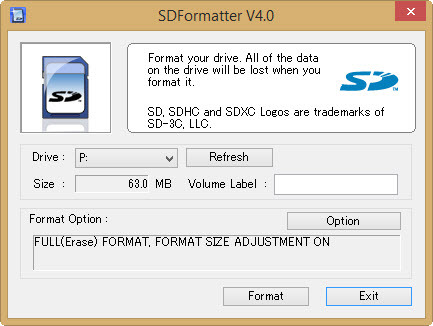
Después de usar el enlace de descarga anterior (nos centraremos en el instalador en línea Lite aquí), también deberá tomar la herramienta de formateo de la Asociación de tarjetas SD de www.sdcard.org/downloads/formatter_4.
Una vez descargado, instale e inserte su tarjeta SD en su lector de tarjetas. Use la herramienta de formateo para borrar y volver a formatear su tarjeta (ya se perderán todos los datos que contenga), asegurándose de seleccionar la letra de unidad correcta.
Asegúrese de tener una tarjeta de más de 4 GB. Al seleccionar opciones, use Ajuste de tamaño del formato en Windows Formato de sobrescritura si estás usando un Mac OS X. Si estás en Linux, usa gparted en su lugar.
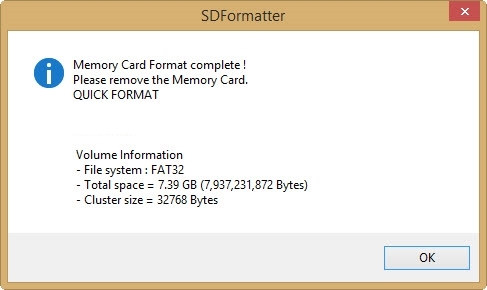
Cuando haya terminado, el software confirmará el reformateo. Ahora es el momento de descomprimir la descarga de NOOBS en la tarjeta SD. Esto significa que el contenido del archivo zip NOOBS debe estar en la raíz de la tarjeta SD, en lugar de una carpeta llamada NOOBS_lite_X_X_X.
¡Entonces debe expulsar la tarjeta SD con seguridad, insertarla en su Raspberry Pi y arrancar la pequeña computadora!
Instale sus sistemas operativos favoritos de Raspberry Pi
Con su Pi encendido y un cable de red conectado, NOOBS debería tardar unos minutos en iniciarse, mostrando una lista de los sistemas operativos disponibles.

La instalación es endiabladamente simple: haga clic en los sistemas operativos que desee y haga clic en Instalar en pc o presione yo. Luego verá un mensaje de advertencia que explica que los datos de la tarjeta están a punto de sobrescribirse. ¡Todo lo que necesita hacer es aceptar continuar y esperar mientras se descargan y extraen los sistemas operativos seleccionados!
Tenga en cuenta que también existe la opción de agregar una partición de formato ext4 de 512 MB vacía a la tarjeta, que puede usar para compartir datos entre varios sistemas operativos instalados.
OS instalado? Configure fácilmente su Raspberry Pi con NOOBS
NOOBS proporciona al usuario algunas opciones fáciles de usar después de la instalación.

Para acceder a estos, deberá mantener Cambio mientras la computadora arranca. Esto lo regresará a la pantalla NOOBS donde puede resaltar su sistema operativo elegido y usar el Editar configuración botón (o mi clave) para configurar sus sistemas operativos.
Verás un par de pestañas, config.txt y cmdline.txt que puede usar para configurar cómo se inicia y ejecuta un sistema operativo Raspberry Pi en particular. Las opciones de memoria, HDMI overscan, etc., se pueden configurar aquí. Tenga en cuenta que no debe realizar ningún cambio aquí a menos que sepa lo que está haciendo.
Hacer clic Okay para volver a la pantalla principal de NOOBS y seleccione Salir (Esc en su teclado) para iniciar el menú de selección del sistema operativo.
Tenga en cuenta que también puede agregar sistemas operativos desde esta pantalla después de la instalación inicial.
NOOBS: la solución de configuración de Raspberry Pi para novatos
¿La Raspberry Pi habría tenido más éxito si se hubiera enviado con NOOBS? Probablemente no. ¿Es una mejor manera para que los novatos se familiaricen con la pequeña computadora? Indudablemente.
NOOBS esencialmente simplifica la configuración de su sistema operativo Raspberry Pi elegido y resulta útil para usuarios experimentados y nuevos por igual.
¿Has probado NOOBS? Cuéntanos qué te parece en los comentarios.
Christian Cawley es editor adjunto de seguridad, Linux, bricolaje, programación y tecnología explicada. También produce el podcast realmente útil y tiene una amplia experiencia en soporte de escritorio y software. Colaborador de la revista Linux Format, Christian es un experto en frambuesa Pi, amante de Lego y fanático de los juegos retro.